Windows DEFENDER a parfois du mal à analyser les fichiers, à analyser le système ou même à s'exécuter, mais il nous envoie généralement un message pour savoir de quoi il s'agit. Dans cet article, nous allons parler de la erreur 0x80240438 , ce qui l'empêche de se mettre à jour correctement. Cela l'empêchera de fonctionner comme il se doit et, par conséquent, nous ne serons pas suffisamment protégés contre les virus et les logiciels malveillants en général.
Pourquoi l'erreur 0x80240438 apparaît
Quelle est la cause du code d'erreur 0x80240438 à apparaître ? Ce n'est pas un échec qui peut apparaître pour une seule raison, mais généralement la cause est un problème avec la mise à jour du système ou avec un programme de sécurité supplémentaire que nous avons installé.
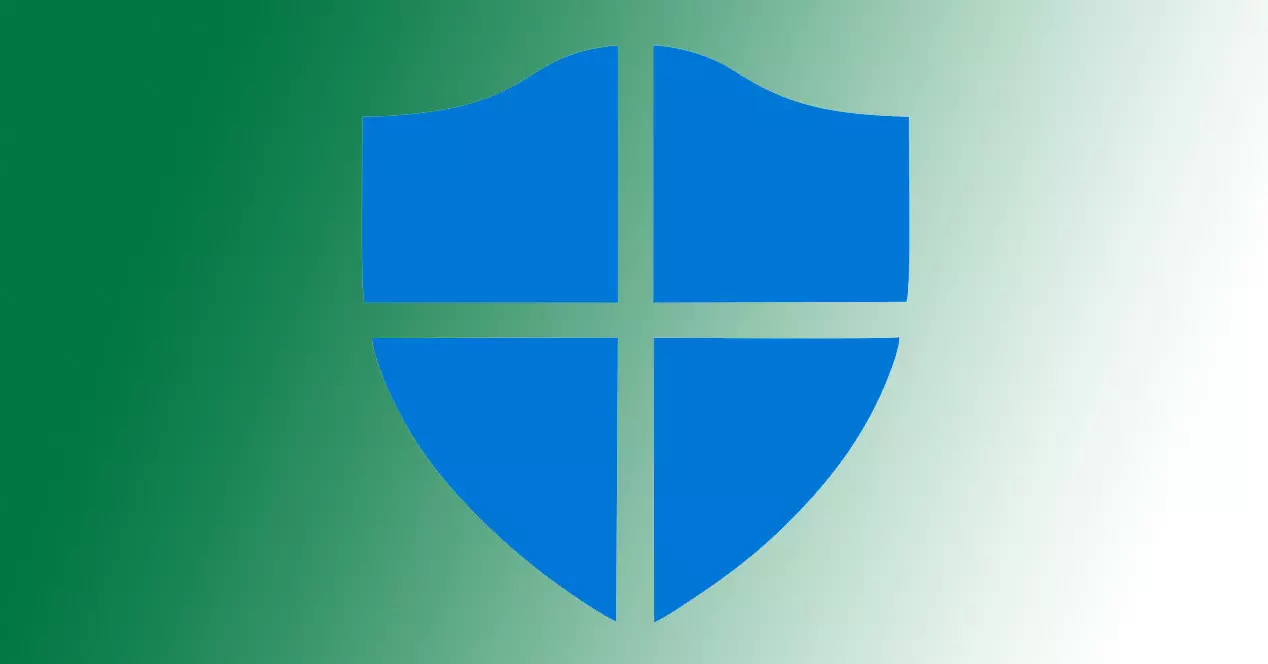
Si cette erreur apparaît dans Windows Defender après avoir Windows mis à jour , peut-être qu'un fichier corrompu a été laissé sans mise à jour correctement ou qu'il y a eu une coupure pendant l'installation. Cela peut entraîner des problèmes avec certains programmes, tels que Microsoftl'antivirus de.
Il se peut aussi que nous ayons installé un autre programme de sécurité . Par exemple, il se peut que nous ayons un autre antivirus au-delà de Windows Defender et que cela génère un conflit. Peut-être même un pare-feu qui le détecte comme une menace et le bloque.
Une autre raison qui peut être une erreur de ce type est que nous parcourons un procuration ou VPN . Cela entraînerait des problèmes lors de l'utilisation de certains composants du système, tels que l'antivirus.
Que faire pour résoudre ce problème
Nous avons vu qu'elle peut avoir différentes causes. Alors, que pouvons-nous faire pour résoudre le problème ? Voyons comment nous pouvons éviter l'erreur 0x80240438 et faites en sorte que Windows Defender fonctionne à nouveau normalement et protégez notre appareil.
Contrôler les programmes de sécurité installés
La première chose que nous devons faire est de garder suivi des applications de sécurité que nous avons installé. Avons-nous un autre antivirus installé? Ce n'est pas une bonne idée, car il pourrait y avoir un conflit entre eux et même qu'ils ne fonctionnent pas, ce qui laisserait l'ordinateur complètement sans protection.
Si nous avons installé un autre programme de sécurité tel que Bitdefender, Avast, Kaspersky ou tout autre, nous devons le désactiver. C'est peut-être la cause du problème et nous pouvons le résoudre rapidement.
Mais quelque chose de similaire peut également se produire si nous avons installé un pare-feu. Bien qu'avoir un antivirus et un pare-feu ne devraient pas poser de problèmes et qu'ils soient compatibles, il est vrai que parfois une mauvaise configuration ou l'utilisation d'un programme inapproprié peut bloquer certaines applications et cela inclut l'antivirus Windows.
Mettre à jour les définitions Windows Defender
La cause peut être que nous avons Windows Defender obsolète . Les nouvelles versions sont généralement installées automatiquement, mais il peut y avoir un conflit et des problèmes. Ces mises à jour peuvent être bloquées.
Ce que nous allons faire, c'est télécharger manuellement les fichiers nécessaires à la mise à jour de Windows Defender. Pour ce faire, nous devons aller au officiel Microsoft page et là, choisissez la version du système d'exploitation et téléchargez le fichier EXE que nous devrons exécuter plus tard.
Une fois que nous l'avons installé, vous devez redémarrer l'ordinateur. Cela permettra aux modifications de prendre effet et nous disposerons de la dernière version des définitions antivirus de Microsoft. C'est une solution au cas où il n'aurait pas été mis à jour automatiquement ou en cas de problème tel que l'erreur 0x80240438.
Vérifiez qu'il n'y a pas de problèmes avec les mises à jour du système
Avez-vous récemment mis à jour Windows et depuis lors, j'obtiens cette erreur ? Dans ce cas, l'erreur est probablement due à un échec du processus de mise à jour. C'est quelque chose qui peut arriver parfois. Par exemple, cela arrive si pendant l'installation nous manquons d'Internet ou pour une raison quelconque, l'équipement a été éteint.
Par conséquent, ce que nous allons faire, c'est vérifier que nous avons vraiment Windows bien mis à jour et, si nécessaire, le mettre à jour manuellement. Nous devons aller dans Démarrer, nous entrons dans Paramètres et nous allons dans Mise à jour et sécurité. Là, il nous montrera quelle version nous avons installée et il indiquera s'il existe une version plus récente disponible.

Désactiver le VPN ou le proxy
En parcourant un VPN ou un proxy peut causer certains problèmes si nous avons mal configuré quelque chose ou si le programme que nous utilisons ne fonctionne pas correctement. Cela inclut également les erreurs dans l'antivirus Windows lui-même, c'est donc quelque chose que nous devons contrôler.
Les deux options sont utilisées pour crypter la connexion. Fondamentalement, nous allons nous connecter via un intermédiaire au lieu que nos informations aillent directement au serveur du Web que nous visitons, par exemple. Il existe de nombreuses options dans les deux cas, telles que NordVPN ou ExpressVPN pour VPN. Ce que nous devons faire pour savoir s'il s'agit d'un échec dérivé de ces programmes est de les désactiver momentanément.
Il est sage d'éviter les VPN gratuits, car beaucoup d'entre eux peuvent causer des problèmes comme celui que nous voyons. Il faut opter pour une alternative fiable et qui fonctionne bien.
Réinitialiser le réseau
Une étape supplémentaire que nous pouvons franchir si nous constatons que le problème avec Windows Defender n'a pas été résolu consiste à réinitialiser le réseau. C'est une fonction qui est intégrée au système d'exploitation et qui permet de résoudre certaines pannes qui ont pu se produire avec certains composants du réseau, comme la carte Wi-Fi.
Nous devons aller à Démarrer, nous entrons dans Paramètres, nous allons à Réseau et Internet et nous y trouverons le Réinitialisation du réseau option. Nous devons cliquer dessus et continuer le processus. Cela permettra à toute la configuration de revenir à l'état par défaut et une fois cela fait, nous pourrons redémarrer l'ordinateur et vérifier si cela a eu un effet positif.

Bref, si vous voyez l'erreur 0x80240438 et que vous voyez que Windows Defender ne fonctionne pas bien, les causes peuvent être multiples mais il est normal qu'il s'agisse d'un échec de mise à jour ou de l'utilisation d'un antivirus supplémentaire. Vous pouvez suivre ces étapes que nous avons vues et ainsi le faire fonctionner à nouveau correctement et votre ordinateur n'est pas laissé sans protection.